|
||||||||||||||||
| Pràctica |
|
Exercici
|
||||||||||||||
| |
Desenvolupament de la pràctica | ||
|
Ha
arribat el moment d'introduir el text de la
targeta. Creeu una capa nova que estigui situada per sobre
de la capa recurs. Bloqueu la resta de
les capes i preneu l'eina Texto. Doneu-hi
les característiques del quadre inferior.
|
|||
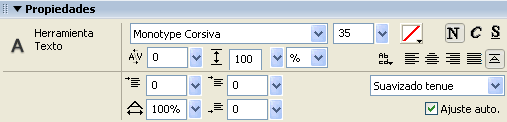 |
|||
| Si
en el vostre ordinador no teniu la tipografia indicada a la imatge, Monotype
Corsiva, la podeu substituir per la que més us agradi. |
|||
|
Amb
aquestes característiques, escriviu el següent: Cotxes
d'època. Un cop fet i posat al lloc que més
us agradi, per exemple a la zona inferior esquerra de la imatge, dupliqueu
aquest element de text i si cal recol·loqueu ambdós elements
perfectament encaixats l'un sobre l'altre. Per fer això, podeu
ajudar-vos de la informació de coordenades que teniu visible des
de l'Inspector de propiedades.
|
|||
|
Des
de la Persiana de capas, trieu l'element
de text que està situat en el nivell inferior. Cal que us fixeu
a triar només aquest nivell i no tota la capa. Si voleu treballar
amb més seguretat i no equivocar-vos a l'hora de triar el nivell,
sempre podeu posar els altres nivells de la imatge en mode no editable.
|
|||
| Tot seguit, aneu a Filtros | Desenfocar | Desenfoque gaussiano. És més que probable que el Fireworks MX 2004 us llenci un missatge d'advertència en què us indica que el text quedarà reconvertit a mapa de bits. No us amoïneu per això, simplement accepteu. | |||
| Apliqueu aleshores el paràmetre de la imatge inferior. | |||
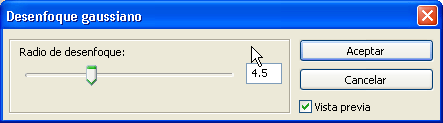 |
|||
|
Fixeu-vos
a la
Persiana de capas que, en aplicar el
filtre, el nivell inferior que era de text ara és un mapa de bits.
|
|||
|
Mantingueu
aquest nivell seleccionat i aneu al menú Modificar
| Transformar | Escala.
|
|||
| Escaleu una mica aquest nivell per tal que és formi una mena d'halo al voltant de les lletres que es troben en primer terme. | |||
|
A la Persiana de capas trieu ara el nivell
del text, dupliqueu-lo i si cal reajusteu-lo perquè ambdós
textos coincideixin.
|
|||
|
Sense
bellugar-vos d'aquesta finestra, creeu una capa nova i poseu-la per sobre
de la que té el text que esteu treballant. Desplaceu un dels dos
nivells de text a dins de la capa que acabeu de crear i poseu-la en mode
no editable. Ara l'estructura d'aquesta finestra ha de ser similar a la
del gràfic inferior.
|
|||
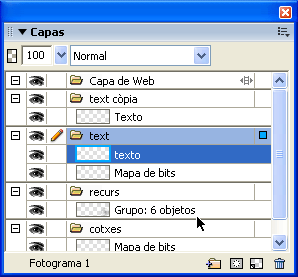 |
|||
| Torneu
a la
capa identificada en el gràfic superior com a text.
Feu actiu el nivell que hi diu Texto
i des de l'Inspector de propiedades apliqueu-hi
Efecto | Perfilar | Perfilar. |
|||
|
|||
|
El
text que
teníeu abans ara és només filetejat
i està buit en el seu interior, això us permet de
veure les lletres que prèviament ja havíeu treballat i que
teniu situades a la capa inferior, alhora que, pel fet de ser elements
separats, també us permet manipular aquest filet independentment
d'aquelles altres lletres.
|
|||
|
Dupliqueu
el contingut de la capa que conté el text buit i situeu-vos en
el seu nivell inferior. Aneu al menú Filtros
| Desenfocar | Desenfoque gaussiano i apliqueu-hi un desenfocament
d'aquest tipus amb un radi d'1,8 píxels.
|
|||
|
Desplaceu-vos
ara al nivell superior, aneu al menú Filtros
| Perfilar | Perfilar i apliqueu-lo.
|
|||
| Des de la Persiana de capas baixeu la densitat d'aquest nivell al 70%. | |||
|
Desbloqueu
totes
les capes i feu visibles tots els nivells interns de cadascuna. Seleccioneu-ho
tot i aplaneu el conjunt per deixar ja aquesta pràctica a punt
per fer-la servir com a base de l'exercici d'aquest mòdul.
|
|||
|
Deseu la imatge com a exercici.png |
|||